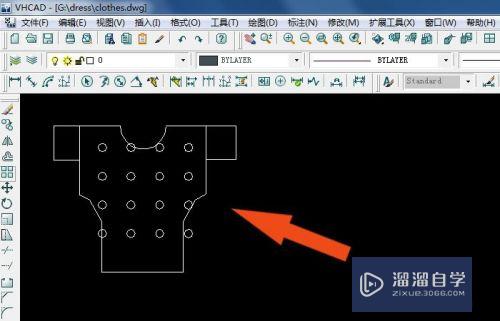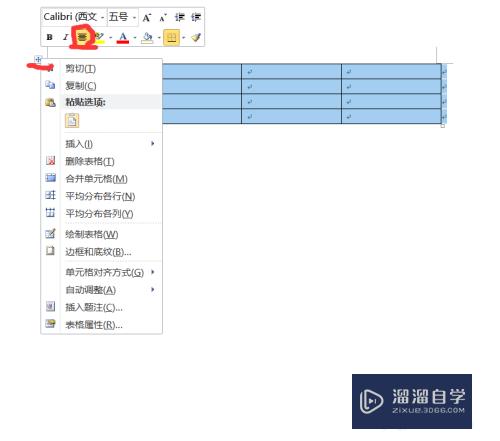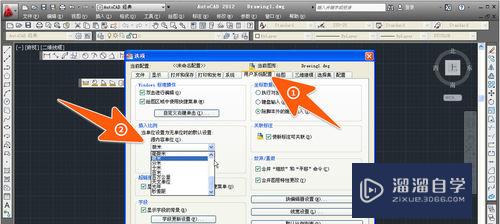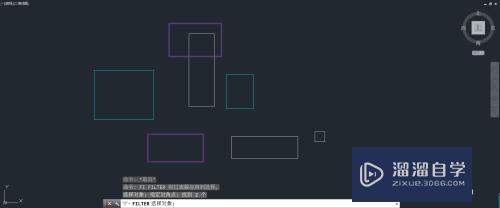CAD图案填充后怎么更改填充内容(cad图案填充后怎么更改填充内容颜色)优质
CAD是比较常用的平面图纸设计软件。绘制好平面图之后。经常会需要进行图案的填充。但有时候填充的图案不合适。那么CAD图案填充后怎么更改填充内容?小渲来示范给大家看看。
工具/软件
硬件型号:神舟(HASEE)战神Z7-DA7NP
系统版本:Windows7
所需软件:CAD2007
方法/步骤
第1步
打开一个填充好的图形。如图。
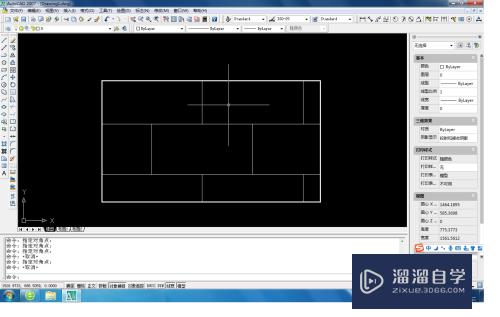
第2步
选中填充区域。双击。如图。
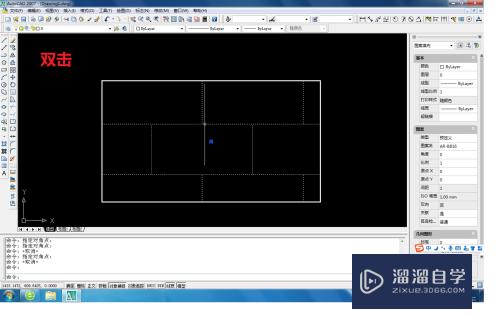
第3步
在弹出的填充对话框中。点击填充后更多的图标。如图。
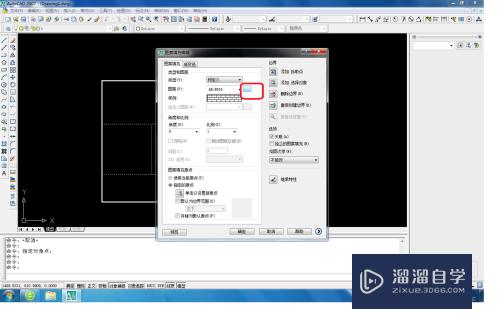
第4步
选择要更换的填充图案。点击确定。如图。
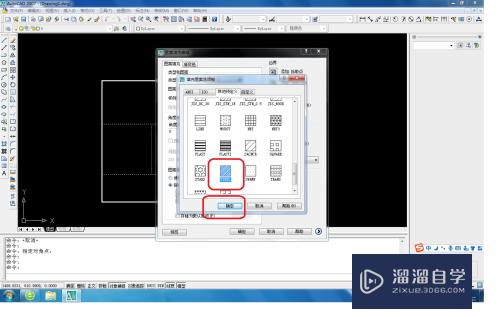
第5步
输入填写图案的角度。点击【确定】。如图。
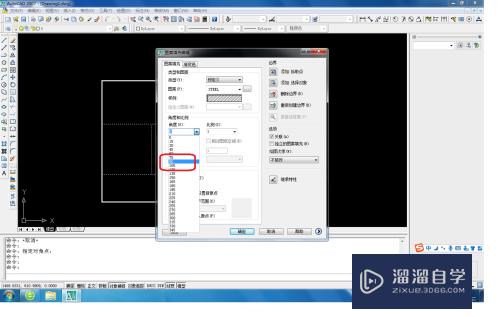
第6步
查看更改后的填充图案。如图。
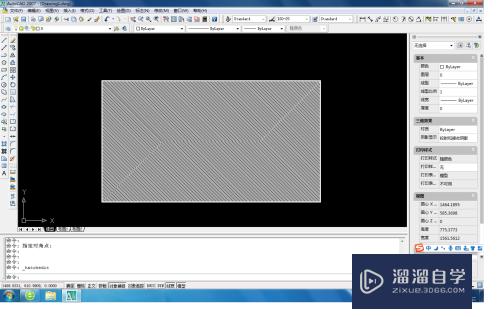
以上关于“CAD图案填充后怎么更改填充内容(cad图案填充后怎么更改填充内容颜色)”的内容小渲今天就介绍到这里。希望这篇文章能够帮助到小伙伴们解决问题。如果觉得教程不详细的话。可以在本站搜索相关的教程学习哦!
更多精选教程文章推荐
以上是由资深渲染大师 小渲 整理编辑的,如果觉得对你有帮助,可以收藏或分享给身边的人
本文标题:CAD图案填充后怎么更改填充内容(cad图案填充后怎么更改填充内容颜色)
本文地址:http://www.hszkedu.com/63462.html ,转载请注明来源:云渲染教程网
友情提示:本站内容均为网友发布,并不代表本站立场,如果本站的信息无意侵犯了您的版权,请联系我们及时处理,分享目的仅供大家学习与参考,不代表云渲染农场的立场!
本文地址:http://www.hszkedu.com/63462.html ,转载请注明来源:云渲染教程网
友情提示:本站内容均为网友发布,并不代表本站立场,如果本站的信息无意侵犯了您的版权,请联系我们及时处理,分享目的仅供大家学习与参考,不代表云渲染农场的立场!